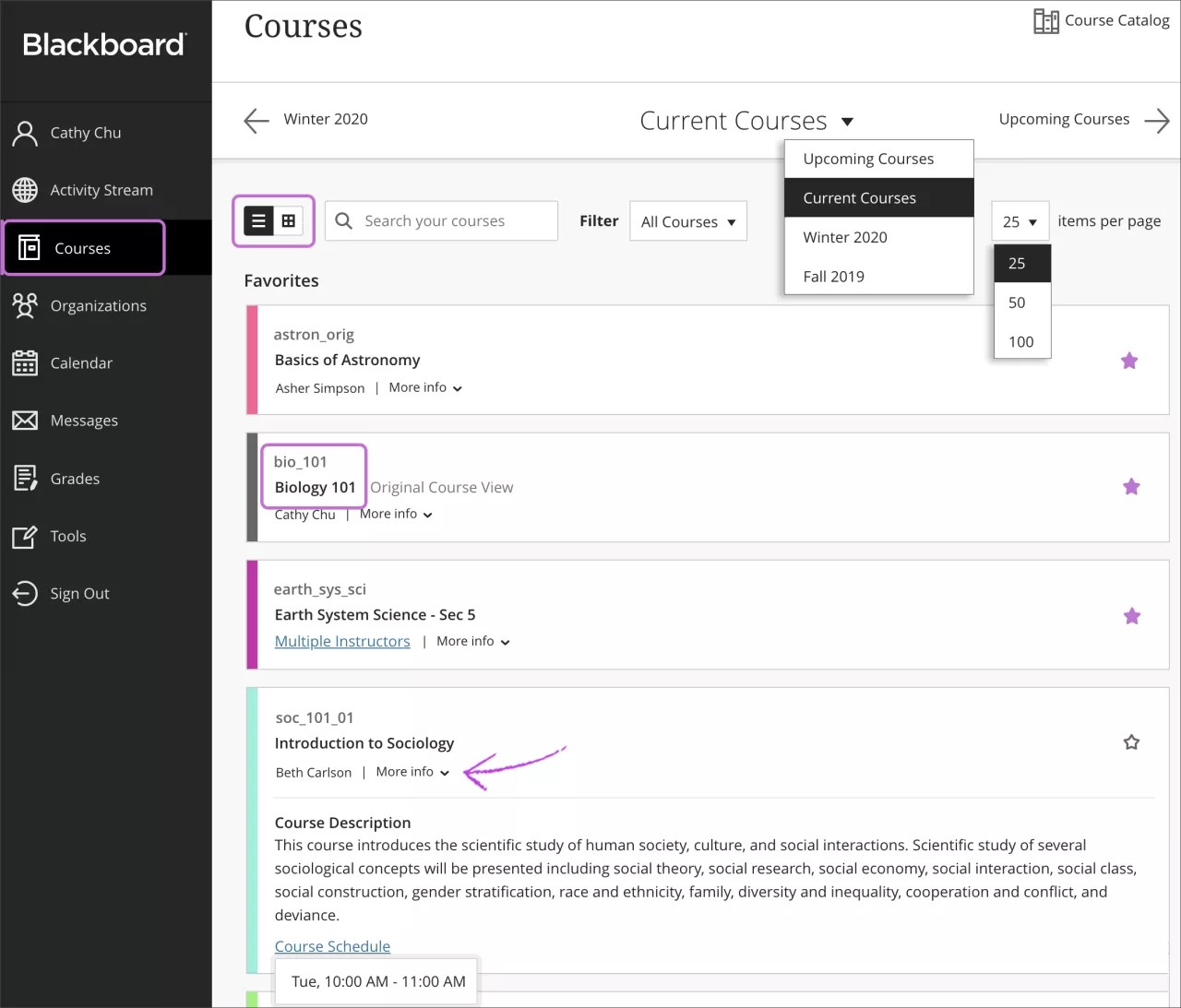この情報は、Ultraコースビューのみに適用されます。
この情報は、Ultraユーザエクスペリエンスのみに適用されます。
コースページの概要
自分の名前が表示されている一覧から、コースのリストを表示できます。
[コース]ページでは、すべてのコースにアクセスできます。
所属教育機関によって、ログイン後に表示されるページが制御されます。現時点では、コースカードを非表示にはできませんが、フィルタを使用して表示範囲を絞り込むことができます。
[コース]ページはリストまたはグリッドとして表示できます。各コースカードには、コースID、コースタイトル、教員が一覧表示されます。コースに複数の教員がいる場合、[複数の教員]を選択すると一覧が表示されます。[詳細情報]を選択すると、説明とスケジュールが表示されます (追加されている場合)。
コースリストで利用できないコースが表示されますが、そのコースにはアクセスできません。利用できないコースにはロックアイコンが表示されます。
ページ上部にある検索バーまたはフィルタを使用して、表示範囲を絞り込みます。検索機能を使用して、現在のページでコースを検索します。
過去、現在、今後のコース間を移動します。コースが多数ある場合は、ページごとに表示する数を選択することもできます。リストの上部に、長いリストを移動するためのページセレクタがあります。
コースに頻繁にアクセスする場合は、星アイコンを選択してお気に入りに追加し、コースリストの上部に表示できます。スクロールする手間がなくなります。そのコースで頻繁に行う作業が完了したら、もう一度星形のアイコンを選択して、コースのお気に入りを解除します。
リスト内のコースを並べ替えることはできません。コースはアルファベット順で表示され、最新のコースから順に、学期ごとに分類されています。お気に入りがページの上部に表示されます。
学期の仕組み
学期は、教育機関がアカデミックカレンダーに従ってコースを編成するのを支援するために定義された期間です。教育機関は学期を使用して、コースをグループ化し、利用可否を一括管理することができます。
学期の開始日と終了日は、関連付けられたコースがコースページのどこに表示されるかを制御します。
- 学期の期間が経過すると、コースは学期名をページタイトルとして[過去のコース]に表示されます。それらのコースにアクセスすることはできません。
- 現在が学期の期間内である場合、コースは学期名をグループとして[現在のコース]に表示されます。
- 学期の開始日、終了日いずれも未来のものである場合、コースは学期名をグループとして[今後のコース]に表示されます。それらのコースにアクセスすることはできません。
コースが学期に関連付けられていない、またはカスタムの開始日/終了日を使用しており現在アクティブの場合、コースは[現在のコース]ページの[コース別日程]グループに表示されます。学期非設定のコースのうち、日程が終了したものは[過去のコース]ページに表示され、開始日が将来の日付のものは[今後のコース]ページに表示されます。
コースカタログの参照
コースカタログを使用して、所属教育機関で提供されているコースを検索できます。コースカタログは、[コース]ページで見つけることができます。
カタログでは、以下のフィールドに基づいてコースを検索できます。
- コースID
- コース名
- コースの説明
- コースの教員
- コースの期間
フィールドの種類を選択した後、検索する単語または語句を入力します。デフォルトでは、検索語句が含まれるコースが検索されます。この処理を変更して、あなたが入力した検索語句と同一のコース、またはこの語句で始まるコースを検索できます。[空白以外]を選択して、利用可能なコースの全リストを表示することもできます。
[実行]を選択して検索を開始します。結果のリストが長すぎる場合は、[作成日]フィルタを使用して結果を絞り込むことができます。日付を選び、この日付の前後どちらでコースが作成されたかを指定します。
結果からコースを選択し、コンテンツをプレビューします。コースで自己登録を許可している場合、ただちにコースに登録できます。コースカタログで、コースのメニューを開いて[登録]を選択します。